सामग्री सारणी
कधीकधी एक्सेलमध्ये, आम्ही तारीख इनपुट करतो परंतु ती संख्या म्हणून परत करते कारण ती संख्या म्हणून तारीख मूल्य संग्रहित करते. यामुळे डेटासेट समजून घेणे खूप कठीण होते. या लेखात, आम्ही एक्सेलमध्ये नंबरचे तारखेत रूपांतर करण्याचे काही मार्ग शिकणार आहोत.
सराव वर्कबुक
खालील वर्कबुक डाउनलोड करा आणि व्यायाम करा.<1 क्रमांकाला Date.xlsx मध्ये रूपांतरित करा
6 एक्सेलमध्ये क्रमांकाला तारखेत रूपांतरित करण्याचे सोपे मार्ग
1. नंबर फॉरमॅट ड्रॉप-डाउन वापरणे नंबरला तारखेत रूपांतरित करा
रिबनवरून नंबर फॉरमॅट ड्रॉप-डाउन वापरून, आम्ही त्वरीत क्रमांकांना तारखेत रूपांतरित करू शकतो. असे गृहीत धरून की आमच्याकडे तारखांसह ग्राहकांच्या पेमेंट पद्धतींचा डेटासेट ( B4:D10 ) आहे. आपण पाहू शकतो की तारखा संख्या म्हणून प्रदर्शित केल्या आहेत. आता आपण या संख्यांना तारखेच्या स्वरूपात रूपांतरित करणार आहोत.
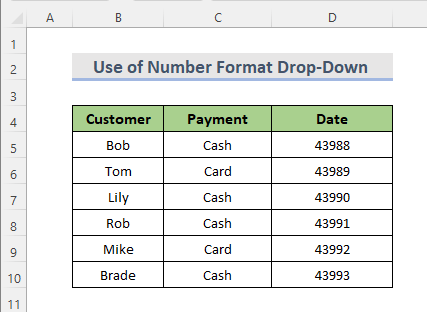
चरण:
- प्रथम, सेल श्रेणी निवडा. D5:D10 .
- पुढे, होम टॅबवर जा.
- नंतर मधून ड्रॉप-डाउन निवडा क्रमांक विभाग.
- त्यानंतर, ड्रॉप-डाउनमधून ' लहान तारीख ' किंवा ' लाँग डेट ' निवडा.

- शेवटी, आपण पाहू शकतो की सर्व संख्या तारखांमध्ये रूपांतरित झाल्या आहेत.
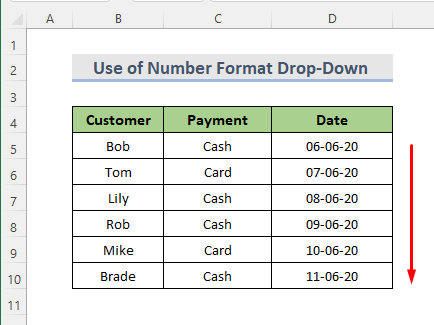
2 नंबरला तारखेत रूपांतरित करण्यासाठी बिल्ट-इन डेट फॉरमॅट पर्याय
एक्सेलमध्ये काही बिल्ट-इन फॉरमॅट पर्याय आहेत. समजा, आपल्याकडे भिन्न डेटासेट ( B4:D10 ) आहेतारखेसह ग्राहकांची देय रक्कम. श्रेणी D5:D10 मध्ये, आम्ही तारखेपर्यंत संख्या रूपांतरित करणार आहोत.
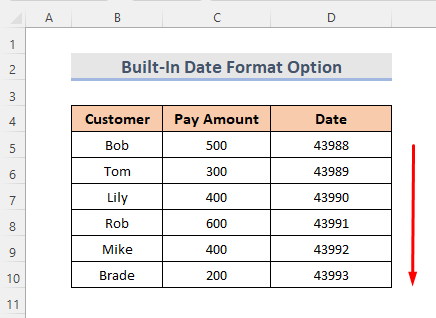
चरण:
- प्रथम सेल श्रेणी D5:D10 निवडा.
- नंतर होम टॅबवर जा.
- आता वरून रिबनचा क्रमांक विभाग, उजव्या खालच्या कोपऱ्यातील डायलॉग लाँचर चिन्ह दाबा.
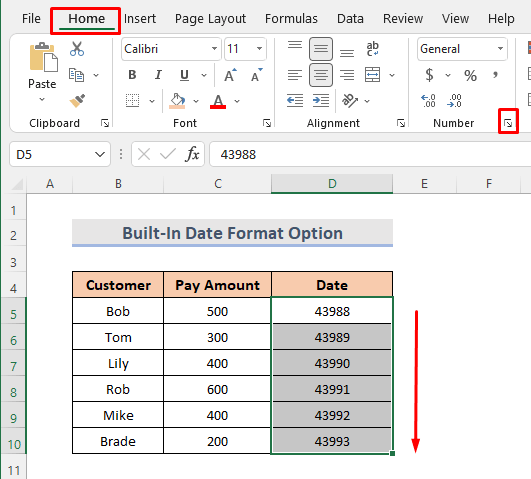
- येथे आम्ही सेल्स फॉरमॅट विंडो पॉप अप होते हे पाहू शकता.
- त्यानंतर, क्रमांक टॅबवर जा.
- ' च्या पुढे श्रेणी' बॉक्स, ' तारीख ' निवडा.
- ' टाइप ' बॉक्समधून, आम्हाला तारीख म्हणून कोणते स्वरूप पहायचे आहे ते निवडा.<13
- OK वर क्लिक करा.

- शेवटी, आपण निकाल पाहू शकतो.

3. एक्सेलमध्ये नंबर टू डेटमध्ये रूपांतरित करण्यासाठी कस्टम डेट फॉरमॅटिंग तयार करा
आम्ही एक्सेलमध्ये सानुकूलित डेट फॉरमॅटिंग तयार करू शकतो. हे आम्हाला डेटासेट अनुकूल बनविण्यात मदत करते. डेटासेटवरून ( B4:D10 ), आम्ही सेल श्रेणी D5:D10 मध्ये सानुकूलित तारीख स्वरूप लागू करणार आहोत.

चरण:
- प्रथम, श्रेणी निवडा D5:D10 .
- नंतर मुख्यपृष्ठ <4 वर जा>टॅब > क्रमांक विभाग > डायलॉग लाँचर चिन्ह.
- अ सेल्स फॉरमॅट विंडो उघडेल.
- आता होम टॅबवर जा.
- येथे, ' श्रेणी ' बॉक्समधून, ' सानुकूल ' निवडा.
- पुढे, ' Type ' बॉक्समध्ये, इच्छित लिहास्वरूप आम्ही तेथे “ dd-mm-yyyy” टाइप करतो.
- शेवटी, ठीक आहे वर क्लिक करा.

- आम्ही निकाल शेवटी पाहू शकतो.
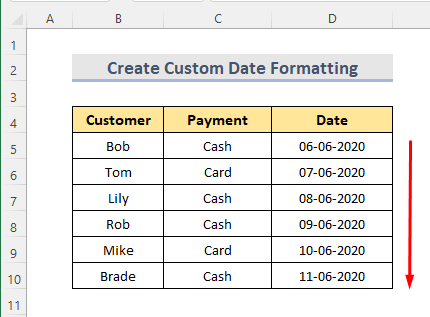
समान वाचन:
- एक्सेलमध्ये मजकूर ते तारखेत कसे रूपांतरित करावे (10 मार्ग)
- सामान्य स्वरूपाला एक्सेलमध्ये तारखेत रूपांतरित करा (7 पद्धती)
- रूपांतरित करा एक्सेलमध्ये मजकूर ते तारीख आणि वेळ (5 पद्धती)
4. नंबरला तारखेत रूपांतरित करण्यासाठी टेक्स्ट फंक्शन वापरणे
दिलेल्या फॉरमॅटसह मजकूर म्हणून नंबर परत करण्यासाठी, आपण TEXT फंक्शन वापरू शकतो. संख्यांचे तारखांमध्ये रूपांतर करण्यासाठी आपण हे कार्य वापरू शकतो. पेमेंट डेटासेट ( B4:D10 ) येथे आहे. सेल रेंज C5:C10 सेल रेंजमधील नंबर्स D5:D10 मध्ये बदलणार आहोत.

चरण:
- सुरुवातीला सेल D5 निवडा.
- पुढे सूत्र टाइप करा:
=TEXT(C5,"dd-mm-yyyy") 
- शेवटी, एंटर दाबा आणि फिल हँडल टूल वापरा सेल ऑटोफिल करण्यासाठी.
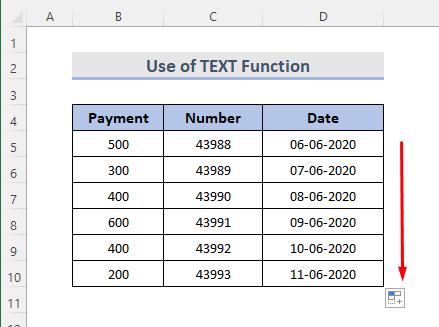
➥ फॉर्म्युला ब्रेकडाउन
➤ C5
हे संख्या श्रेणीचे संख्यात्मक मूल्य असेल.
➤ “dd-mm-yyyy”
ही तारीख असेल आम्हाला नंबरमधून रूपांतरित करायचा आहे. आम्ही “mm-dd-yy” , “mm/dd/yy” , “dddd, mmmm d,yyyy”, आणि बरेच काही वापरू शकतो टेक्स्ट फंक्शन च्या फॉर्म्युला टेक्स्ट पर्यायातील फॉरमॅट्स.
5. DATE, RIGHT, MID, LEFT फंक्शन्स एकत्र उजवीकडे , मध्य , डावीकडे च्या संयोजनासह 8 अंकी क्रमांक
एक्सेल DATE फंक्शन तारखेत रूपांतरित करा 3>कार्ये आम्हाला 8 अंकी तारखांमध्ये रूपांतरित करण्यात मदत करतात. आम्ही रूपांतरित करू इच्छित असलेली सर्व मूल्ये समान पॅटर्नमध्ये असणे आवश्यक आहे. DATE फंक्शन आम्हाला एक्सेल तारखेची गणना करण्यास मदत करते. तसेच राईट फंक्शन मजकूर स्ट्रिंगच्या उजव्या बाजूने अक्षरे काढते. मजकूर स्ट्रिंगच्या मध्यभागी वर्ण काढण्यासाठी, आपण MID फंक्शन वापरू शकतो. शिवाय, LEFT फंक्शन आम्हाला मजकूर स्ट्रिंगच्या डाव्या बाजूकडील अक्षरे काढण्यास मदत करते.
आपल्याकडे डेटासेट आहे असे समजू ( B4:D10 ). सेल श्रेणी C5:C10 मध्ये प्रत्येकामध्ये 8 अंक किंवा वर्ण आहेत.
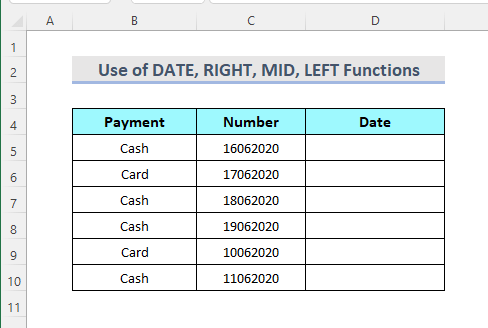
चरण:
- सेल D5 निवडा.
- आता सूत्र टाइप करा:
=DATE(RIGHT(C5,4),MID(C5,3,2),LEFT(C5,2)) 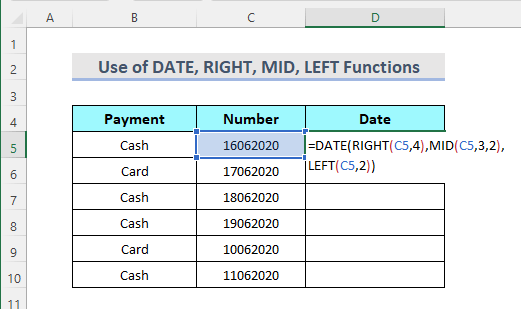 <1
<1
- नंतर एंटर दाबा आणि परिणाम पाहण्यासाठी फिल हँडल टूल वापरा.
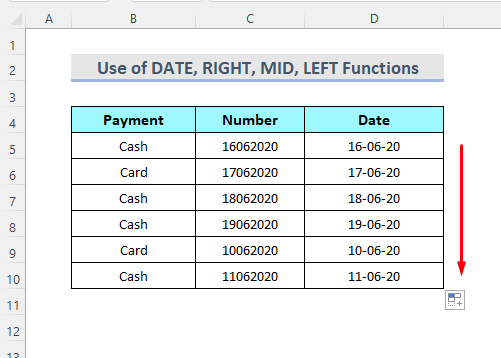
➥ फॉर्म्युला ब्रेकडाउन
➤ RIGHT(C5,4)
हे शेवटचे चार अंक काढेल मजकूर स्ट्रिंग आणि त्यांना वर्ष मूल्य म्हणून परत करा.
➤ MID(C5,3,2)
हे मधले दोन अंक काढेल मजकूर स्ट्रिंग आणि महिन्याचे मूल्य म्हणून परत या.
➤ LEFT(C5,2)
हे मजकूराचे पहिले दोन अंक काढेल स्ट्रिंग आणि दिवस मूल्य म्हणून परत करा.
➤ DATE(RIGHT(C5,4),MID(C5,3,2),LEFT(C5,2))
हे “ dd-mm-yy मध्ये पूर्ण तारीख देईल ” फॉरमॅट.
6. एक्सेलमध्ये नंबर टू डेटमध्ये रूपांतरित करण्यासाठी VBA वापरणे
मायक्रोसॉफ्ट अॅप्लिकेशनसाठी व्हिज्युअल बेसिक आम्हाला नंबर्स त्वरीत डेटमध्ये रूपांतरित करण्यात मदत करू शकते. . आमच्याकडे तारीख क्रमांकांसह पेमेंट रकमेचा डेटासेट ( B4:D10 ) आहे.

चरण:
<11 
- A VBA मॉड्यूल उघडेल.
- आता कोड टाइप करा:
8367
- नंतर रन पर्यायावर क्लिक करा.


निष्कर्ष
एक्सेलमध्ये आजपर्यंत क्रमांक रूपांतरित करण्याचे हे जलद मार्ग आहेत. सराव वर्कबुक जोडले आहे. पुढे जा आणि ते वापरून पहा. मोकळ्या मनाने काहीही विचारा किंवा कोणत्याही नवीन पद्धती सुचवा.

